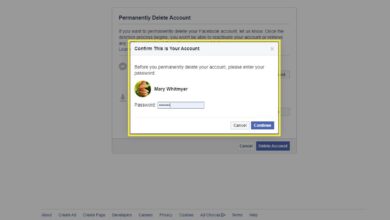Bien qu’il n’existe pas de fonction officielle de recherche d’images sur Facebook, il existe des méthodes que vous pouvez essayer si vous espérez trouver quelqu’un par photo.
Vous pouvez utiliser le numéro Facebook attribué à une photo qui a été téléchargée par quelqu’un d’autre, pour trouver le profil associé sur Facebook, ou effectuer une recherche inversée dans Google à partir d’une photo Facebook.
Apprenez comment effectuer une recherche d’images sur Facebook pour trouver un profil à partir d’une photo, ainsi que certaines limitations des processus.
Contenu
Comment utiliser la recherche d’images sur Facebook
Facebook attribue un identifiant numérique à toutes les photos téléchargées sur le canal des médias sociaux. Par défaut, toutes les images téléchargées à partir de Facebook porteront ce numéro d’identification dans le nom du fichier. Si vous connaissez ce numéro, vous pouvez l’utiliser pour trouver la source de la photo sur Facebook. Il peut s’agir de la photo de profil de la personne qui l’a partagée ou de la personne dont le profil que vous essayez de trouver peut être nommé ou marqué dans l’image.
Vous pouvez utiliser cette méthode pour rechercher n’importe quelle image, qu’elle soit en ligne ou enregistrée sur votre propre appareil.
-
Cliquez avec le bouton droit de la souris sur l’image que vous souhaitez rechercher sur Facebook.
-
Sélectionnez Ouvrir dans un nouvel onglet dans Google Chrome. Si vous utilisez un autre navigateur web, sélectionnez Voir la photo, Voir l’imageou une option similaire.
-
Recherchez trois séries de chiffres séparés par des traits de soulignement dans la barre d’adresse ou le nom de fichier de l’image, comme ceux mis en évidence dans cet exemple.
-
Repérez la chaîne de chiffres du milieu. Dans cet exemple, c’est-à-dire 10161570371170223. C’est le numéro d’identification que vous utiliserez sur Facebook pour trouver l’image.
-
Tapez (ou faites un copier-coller) https://www.facebook.com/photo.php?fbid= dans la barre d’adresse de votre navigateur.
-
Collez le numéro d’identification de l’image directement après le = dans la barre d’adresse. Cet exemple apparaîtrait comme https://www.facebook.com/photo.php?fbid=10161570371170223 sans espaces.
-
Presse Saisissez pour aller directement à la photo sur Facebook et trouver le profil sur lequel elle a été publiée.
Les paramètres de confidentialité peuvent vous empêcher d’accéder à l’image sur une page Facebook. Si la photo n’est pas publique ou si le propriétaire vous a bloqué, il se peut que la photo ne soit pas visible.
Recherche d’images inversée : Méthode Facebook et Google
Vous pouvez effectuer une recherche d’image inversée dans Google à partir d’une photo publiée sur Facebook pour éventuellement en savoir plus sur l’auteur.
-
Cliquez sur l’image avec le bouton droit de la souris et sélectionnez Rechercher une image dans Google.
-
Un nouvel onglet s’ouvre et affiche les correspondances possibles pour la photo.
Vous pouvez également rechercher une image que vous avez téléchargée en la téléchargeant ou en la faisant glisser sur la page de recherche Google Images pour utiliser la recherche d’images inversée de Google.
-
Retirez le texte de la boîte de recherche, remplacez-le par site:facebook.comet la presse Saisissez. Cela indique à Google que vous voulez seulement inverser la recherche d’images sur Facebook et non sur d’autres sites.
-
Vérifiez les résultats pour voir si le profil de la personne que vous recherchez est exact.
Autres moyens de recherche d’images inverses
Si aucune des deux approches ne vous permet de trouver quelqu’un par photo, il existe d’autres outils que vous pouvez utiliser pour effectuer une recherche d’images inversée, sur Facebook ou ailleurs. Par exemple, vous pouvez télécharger une image sur TinEye et découvrir où elle est apparue en ligne.